CAD命令行不見了怎麼辦?要怎麼解決這個問題?CAD底部有一個小窗口,在這個窗口中可以輸入命令,同時可以顯示和設置參數,在繪圖中非常重要。下麵小編就跟大家說說CAD命令行找不到怎麼打開。
具體方法如下:
解決方法1:
1、雖然CAD增加了動態輸入的功能,可以在光標所在位置顯示命令參數,但仍然無法完全替代命令行。
命令行並不是一個固定大小的窗口,我們可以調整命令行的高度,有的人為了讓圖形窗口最大,會拖動命令行的上邊界,隻保留兩行,但有人為了更清楚地看到命令輸入的曆史,會讓命令行顯示更多行。
命令行默認在圖形窗口的下方,將光標移動到命令行左側豎向的標題欄,會出現一個小叉的按鈕,單擊此按鈕可以講命令行關閉,並可以彈出下麵的提示。如下圖所示。
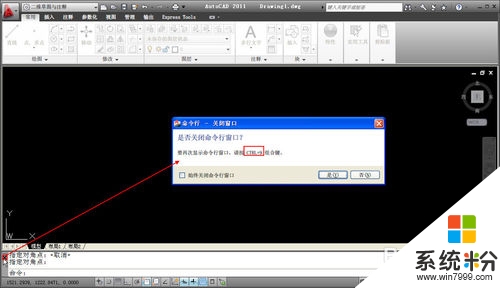
2、單擊命令行的關閉按鈕很可能是命令行消失的的原因,當然也不排除其他可能。如果我們注意看這個提示的話,我們通常不會誤操作關閉命令行,而且這個提示中也明確告訴了我們可以通過快捷鍵CTRL+9開關命令行,我們隻要記住了這個快捷鍵,如果命令行不見了,按CTRL+9就可以了。將光標停留在關閉按鈕下放,按住鼠標左鍵拖動,可以將命令行拖出來,變成浮動狀態,如下圖所示。
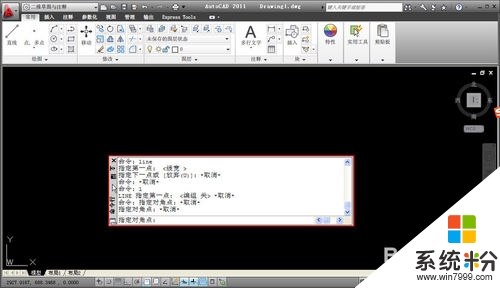
3、將光標拖動到浮動狀態後,在左側標題欄會彈出一些新的按鈕。
單擊帶左右箭頭的按鈕,可以將命令設置為自動隱藏狀態,當不輸入命令和參數時,命令行將隻顯示標題欄,如下圖所示。
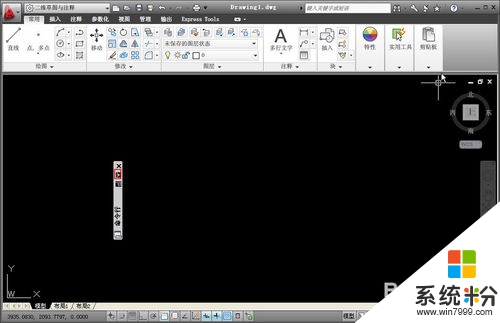
4、命令行處於自動隱藏狀態時,隻有當光標移動到命令行標題欄時命令行才顯示。
命令行不僅可以放到圖形窗口下麵,還可以停放在左右兩側。我們可以直接按住標題欄將命令行拖動到平麵左右兩側,命令行可以自動停靠;我們也可以在標題欄單擊“特性”按鈕或按鼠標右鍵,在菜單中選擇對命令行的操作,如下圖所示。
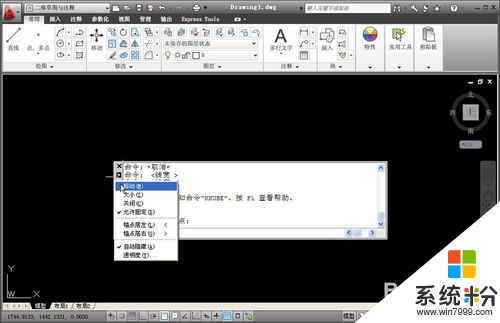
5、有些人還會將命令行放置屏幕的上方,這樣可以更多將視線停留在屏幕上方,可能可以更好地防止頸椎病吧,不過我還是習慣命令行放在下麵。
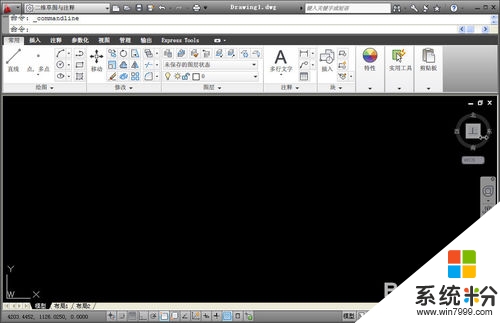
6、在菜單中我們看到還可以設置透明度,低版本可能沒有這個設置,到了更高的版本,就直接設置了透明的效果,到了AUTOCAD 2017,命令行完全設置成了透明的效果,可以保證更多的屏幕空間留給圖形窗口,如下圖所示。
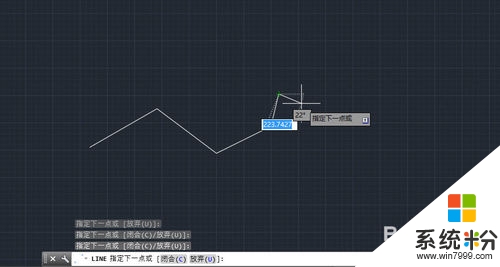
7、命令行不僅可以用於顯示和輸入命令及參數,還可以瀏覽命令曆史和重複執行之前的命令,我們可以用上下方向鍵翻查命令,也可以在命令中右鍵,打開右鍵菜單,在右鍵菜單中我們可以調用最近命令,複製、粘貼命令行曆史,而且還可以直接打開選項(OP)對話框, 如下圖所示。
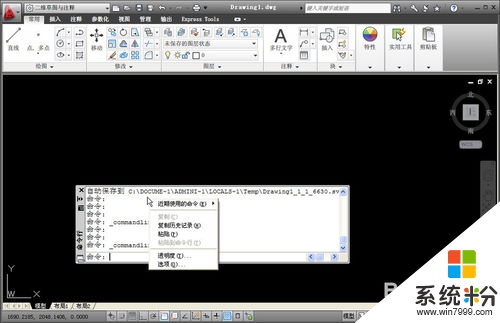
解決方法2:
1、答案實際已經藏在上麵的講解中了,如果命令行被關閉了直接按CTRL+9就可以打開。
其實隱藏命令行和打開命令行都是有命令的,我們可以在菜單裏找到打開或關閉命令行的命令,但有了這麼簡單的方式,那些方式我就不再介紹。
【CAD命令行不見了怎麼辦】參考以上的教程步驟來設置就可以,有遇到同樣問題的用戶,可以收藏或者分享此教程。還有其他最新電腦係統下載後使用的疑問都歡迎上係統粉查看。
電腦軟件相關教程